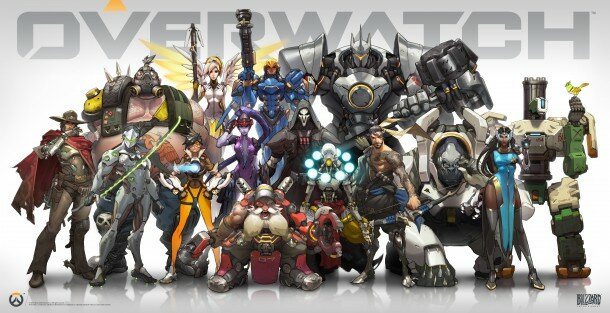Apex Legends 시작 옵션
Origin 실행기를 통해 적용 할 수있는 많은 실행 옵션이 있습니다. 시작 옵션을 추가하려면 다음 단계를 따르십시오.
- 게임 라이브러리로 이동하고 Apex Legends를 마우스 오른쪽 버튼으로 클릭합니다.
- 게임 속성 선택
- '고급 시작 옵션'탭을 선택하십시오.
여기에서 원하는만큼 실행 옵션을 적용 할 수 있습니다. 다음은 내가 아직 시도하지 않은 몇 가지 알려진 실행 옵션의 목록입니다. 각 설정 앞에 '-'를 넣어야합니다. 예 :
-refresh 144
- -refresh 144 | 이렇게하면 값을 설정 한 값으로 새로 고침 빈도가 강제로 설정됩니다.(본인 모니터244hz 지원되면 244)
- -preload | 게임을 시작할 때 일부 게임 에셋을 미리로드하면 성능이 향상 될 수 있지만 특정 리그에서 일부 말더듬이가 발생할 수도 있습니다. 그것을 시도해보십시오 및 경우 알 수 있습니다.
- -forcenovsync | 자명하다. 분명히 원하는 vsync에서 비활성화를 강요했다.
- -fullscreen | 게임을 전체 화면으로 전환합니다.
- -threads 6 | Apex Legends는 이미 사용 가능한 모든 스레드를 사용하도록 강제 설정되어 있지만 여기에 최대 값을 지정할 수도 있습니다. 6을 얼마나 많은 스레드로 돌리십시오.
- -high | Apex 범례의 윈도우 우선 순위를 높게 설정합니다. 작업 관리자를 통해이 작업을 수행하는 것과 같습니다.
예시 : -refresh 144 -preload -forcenovsync -fullscreen -high
최고의 Apex 범례 설정 단계별
먼저 각 설정을 살펴보고 그 설정이 무엇인지 설명해 보겠습니다. 이것은 종종 당신이 그것에 관심을 가져야할지 안할지를 결정하는데 도움을 줄 것입니다. 아래에서 권장하는 설정은 순수 FPS를 제공하고 필요하지 않은 삶의 질을 제한하는 것입니다.
디스플레이 모드 및 화면 비율 및 해상도 - 모니터 기본 설정
이것은 당신에게 달려 있지만, 이상적으로는 모니터 전체 해상도로 재생하고 싶을 것입니다. FPS를 받고 있다면 카드의 수요를 줄이기 위해 게임의 해상도를 줄일 수 있습니다. 그러나 이것은 극한 상황에서만 이루어져야합니다.
시야 - 90-100
이것은 종종 선호도 설정이지만 FPS에 어려움을 겪고 있다면 90 미만으로 줄여야합니다. 이것은 기본적으로 FPS의 잠재적 증가를 위해 시야를 줄이기 위해 할 수있는 '추가'마지막 단계입니다. 분명히, 이것은 특히 사람들의 '주변 시야'주변에서 사람들을 볼 수있는 능력을 저해 할 것입니다.
당신이 강력한 장비를 가지고 있다면 기계가 그것을 처리 할 수 있기를 원한다면 이것을 최대한 넣으십시오.
Vsync - 꺼짐
Vsync는 끔찍한 일이며 이미 해제해야한다는 것을 이미 알고 있습니다. 그것은 당신의 목표에 영향을 미칠 수있는 입력 지연을 만들고 전반적으로 다른 무엇보다 방해물입니다. Vsync를 벗어나는 이유를 설명 하는 기사 를 작성했습니다 . 짧게 말하면 FPS가 모니터의 재생 빈도와 일치하도록 캡을 씌우는 것입니다.
따라서 모니터가 60Hz 인 경우 FPS가 60으로 제한됩니다. 이는 좋게 들릴 수 있지만 입력 지연을 유발하고 모니터의 재생 빈도를 유지하기위한 여유 공간을 제공하지 않습니다. 그래서 당신은 카드의 성능을 효과적으로 놓치고 있습니다. 꺼 버려!
적응 형 해상도 FPS 대상 - 꺼짐
적응 해상도 FPS 타겟이란 무엇입니까? 공상에 들리지만 끄십시오. 설정된 프레임 속도를 유지하기 위해 렌더링 해상도를 변경하는 데 사용됩니다. 보기에 영향을 줄 수있는 일부 아티팩트 및 흐리게 나타날 수 있습니다.
앤티 앨리어싱 - 해제
안티 앨리어싱그것은 게임마다 다를 수 있기 때문에 까다로운 게임입니다. 그것은 더 많은 선호 사항입니다. 그러나 만약 당신이 낮은 계층의 장비를 사용하고 있다면, FPS를 통해 휘젓기 때문에 그것을 끄도록 제안 할 것입니다. 그것을 켜려면 여유가 있다면 게임을 부드럽게하고 멀리있는 사람들의 영상을 향상시킬 수 있습니다.
텍스처 스트리밍 예산 - 실제로 카드에 따라 다릅니다.
이건 자명 한아마 당신을 위해 사전 설정 될 것입니다. 게임에서 텍스처를 렌더링하기 위해 할당 된 메모리 양을 설정합니다. 카드의 메모리에 따라이 값을 설정해야합니다. 낮은 곳에서 사용해보고 어떻게 느껴지는 지 확인하십시오. 그에 따라 조정하십시오.
당신이 1070 또는 그 후에 달리는 경우에 나는 아주 높거나 미친 것에 그것을 위로 두는 건의 할 것입니다.
앰비언트 오 클루 젼 품질 - 꺼짐
이것은 빛의 레벨과 주위의 환경을 기반으로 오브젝트의 어느 부분에서 빛이 얼마나 비춰 져야하는지 정의하는 데 사용되는 리얼리즘 설정입니다. 당신이 추가 된 사실주의를 원한다면 무료 FPS를 위해 해제하십시오.
태양 그림자 적용 범위 - 낮음
시각적 인 잡음을 추가하기 때문에 이것을 낮게 설정하십시오. 그림자가 너무 많으면 플레이어를 보는 것이 훨씬 더 어려워 질 수 있습니다. 특히 어두운 절벽 지역.
태양 그림자 정보 - 낮음
태양 그림자 세부 사항도 마찬가지입니다. 낮게 설정해야합니다.
스폿 섀도우 세부 정보 - 사용 안 함
위와 동일한 이유로이 기능을 해제하십시오.
체적 조명 - 장애인
체적 조명은 조명에 3D 렌더링 효과를 추가하여 사실감과 몰입감을 더합니다. 그것은 좋은 삶의 질적 인 특징이지만 FPS를 저장하기 위해 그것을 끄십시오.
동적 스포트 그림자 - 사용 안 함
이 기능을 사용 함으로서 평균 3-7fps를 절약 할 수 있습니다. 이것은 환경의 빛이 움직일 수 있는지 여부를 제어합니다.
모드 세부 정보 - 낮음
순수한 FPS를 원하면 성능에 큰 영향을 미치므로이 값을 낮추십시오. 게임이 매끄럽고 멋지게 보이기 때문에 나는 이것을 높이 뛰었습니다.
효과 세부 정보 - 낮음
Apex Legends는 싸우는 동안 시각 효과가 많으므로이 게임의 대작의 양은 적습니다. HD에서 총알이 모두 필요하지는 않습니다.
영향 마크 - 비활성화 됨
이는 총알 표시가있는 곳에서 총에 맞을 수있는 곳을 제안 할 수 있으므로 도움이 될 수 있습니다. 그러나 귀하의 리그가 처리해야하는 추가 효과와 특히 CPU 사용량이 적은 경우 CPU에 영향을 미칠 수 있습니다.
Ragdolls - 낮음
이것을 크게 낮추면 게임에 많은 요소가 추가되지 않으므로 FPS를 낭비하고 있습니다. 이렇게하면 GPU보다 CPU가 더 많이 사용됩니다.
스 트리머 Apex 범례 설정
상위 스 트리머 및 Apex 범례 설정에 대한 간략한 개요입니다. 나는 이것을 가능한 많이 업데이트하려고 노력할 것이다. 오래된 내용이 있으면 아래의 댓글 섹션에 게시하십시오. 감사합니다.
Shroud Apex Legends Graphics Settings
| Setting | Value |
| Display | Full Screen |
| Aspect Ratio | 16:9 |
| Resolution | 1920 x 1080 |
| Field Of View | 104 |
| Vsync | Disabled |
| Color Blind Mode | Off |
| Adaptive Resolution FPS Target | 0 |
| Anti Aliasing | None |
| Texture Streaming Budget | Insane (8GB) |
| Texture Filtering | Anisotropic 4X |
| Ambient Occlusion Quality | Disabled |
| Sun Shadow Coverage | Low |
| Sun Shadow Detail | Low |
| Spot Shadow Detail | Low |
| Volumetric Lighting | Disabled |
| Dynamic Spot Shadow | Disabled |
| Model Detail | High |
| Effects Detail | Low |
| Impact Marks | Low |
| Ragdolls | Low |
Shroud Apex Legends Keybindings
Mouse Settings
| Setting | Value |
| DPI | 400 |
| Mouse Sensitivity | 3 |
| ADS Multiplier | 1.0 |
| Hz | 1000 |
| Mouse Acceleration | Off |
| Mouse Invert | Off |
Keybinds
| Keybind | Key |
| Sprint | L-Shift |
| Jump | space |
| Crouch ( Toggle) | C |
| Crouch (Hold) | L-Ctrl |
| Tactical Ability | Q |
| Ultimate Ability | Y / Mouse 5 |
| Interact / Pickup | F |
| Inventory | Tab |
| Toggle Fire Mode | B |
| Melee | V |
| Reload | R |
| Cycle Weapon | Mouse Wheel |
| Equip Grenade | G |
| Shield Toggle | H |
| Health Item | 4 |
Dr Disrespect Apex Legends Graphics Settings
| Setting | Value |
| Display | Full Screen |
| Aspect Ratio | 16:9 |
| Resolution | 1920 x 1080 |
| Field Of View | 96 |
| Vsync | Disabled |
| Color Blind Mode | Off |
| Adaptive Resolution FPS Target | 0 |
| Anti Aliasing | TRAA |
| Texture Streaming Budget | High (4GB) |
| Texture Filtering | Anisotropic 4X |
| Ambient Occlusion Quality | High |
| Sun Shadow Coverage | High |
| Sun Shadow Detail | High |
| Spot Shadow Detail | High |
| Volumetric Lighting | Enabled |
| Dynamic Spot Shadow | Enabled |
| Model Detail | Medium |
| Effects Detail | Medium |
| Impact Marks | Low |
| Ragdolls | Medium |
Dr Disrespect Apex Legends Keybinds
Mouse Settings
| Setting | Value |
| DPI | 400 |
| Mouse Sensitivity | 3 |
| ADS Multiplier | 1.0 |
| Hz | 1000 |
| Mouse Acceleration | Off |
| Mouse Invert | Off
|
Keybinds
| Keybind | Key |
| Sprint | L-Shift |
| Jump | Space |
| Crouch ( Toggle) | L-Ctrl |
| Crouch (Hold) | Not Bound |
| Tactical Ability | Q |
| Ultimate Ability | Y / Mouse 5 |
| Interact / Pickup | E |
| Inventory | Tab |
| Toggle Fire Mode | B |
| Melee | V |
| Reload | R |
| Cycle Weapon | Mouse Wheel |
| Equip Grenade | Mouse 4 |
| Shield Toggle | H |
| Health Item | Mouse 5 |
Ninja Apex Legends Graphics Settings
| Setting | Value |
| Display | Borderless Window |
| Aspect Ratio | 16:9 |
| Resolution | 1920 x 1080 |
| Field Of View | 104 |
| Vsync | Disabled |
| Color Blind Mode | Off |
| Adaptive Resolution FPS Target | 0 |
| Anti Aliasing | TSAA |
| Texture Streaming Budget | Insane (8GB) |
| Texture Filtering | Anisotropic 16X |
| Ambient Occlusion Quality | High |
| Sun Shadow Coverage | High |
| Sun Shadow Detail | High |
| Spot Shadow Detail | High |
| Volumetric Lighting | Enabled |
| Dynamic Spot Shadow | Enabled |
| Model Detail | High |
| Effects Detail | High |
| Impact Marks | High |
| Ragdolls | High |
Ninja Apex Legends Keybinds
Mouse Settings
| Setting | Value |
| DPI | 800 |
| Mouse Sensitivity | 2.5 |
| ADS Multiplier | 0.8 |
| Hz | 500 |
| Mouse Acceleration | Off |
| Mouse Invert | Off
|
Keybinds
| Keybind | Key |
| Sprint | L-Shift |
| Jump | Space |
| Crouch ( Toggle) | C |
| Crouch (Hold) | L-Ctrl |
| Tactical Ability | Mouse 5 |
| Ultimate Ability | Mouse 4 |
| Interact / Pickup | E |
| Inventory | Tab |
| Toggle Fire Mode | B |
| Melee | V |
| Reload | R |
| Cycle Weapon | Mouse Wheel |
| Equip Grenade | G |
| Shield Toggle | H |
| Health Item | Q |
Summit1g Apex Legends Graphics Settings
| Setting | Value |
| Display | Full Screen |
| Aspect Ratio | 16:9 |
| Resolution | 1920 x 1080 |
| Field Of View | 106 |
| Vsync | Disabled |
| Color Blind Mode | Off |
| Adaptive Resolution FPS Target | 0 |
| Anti Aliasing | None |
| Texture Streaming Budget | High (4GB) |
| Texture Filtering | Billinear |
| Ambient Occlusion Quality | Disabled |
| Sun Shadow Coverage | High |
| Sun Shadow Detail | High |
| Spot Shadow Detail | High |
| Volumetric Lighting | Enabled |
| Dynamic Spot Shadow | Enabled |
| Model Detail | High |
| Effects Detail | Medium |
| Impact Marks | Low |
| Ragdolls | Medium |
Summit1g Apex Legends Keybinds
Mouse Settings
| Setting | Value |
| DPI | 400 |
| Mouse Sensitivity | 2.8 |
| ADS Multiplier | 0.9 |
| Hz | 500 |
| Mouse Acceleration | Off |
| Mouse Invert | Off
|
Keybinds
| Keybind | Key |
| Sprint | L-Shift |
| Jump | Space |
| Crouch ( Toggle) | C |
| Crouch (Hold) | L-Ctrl |
| Tactical Ability | Q |
| Ultimate Ability | Mouse 5 |
| Interact / Pickup | E |
| Inventory | Tab |
| Toggle Fire Mode | B |
| Melee | V |
| Reload | R |
| Cycle Weapon | Mouse Wheel |
| Equip Grenade | G |
| Shield Toggle | H |
| Health Item | 4 |
일반 Windows Tweaks
전원 설정
Windows에는 시스템 성능에 영향을 줄 수있는 다양한 성능 모드가 있습니다. 당신이 최선을 다하고 있는지 확인하려면 다음 단계를 따르십시오.
- 시작을 클릭하고 '전원 관리 계획'을 검색하십시오. 배터리 아이콘처럼 보입니다.
- 사용할 수있는 전력 계획 목록이 제시되어야합니다.
- 추가 계획 숨기기 드롭 다운을 클릭하여 모두 볼 수 있도록하십시오.
- '고성능' 전원 관리 옵션을 선택하십시오 .
Windows 파일 정리
임시 파일과 같은 일부 Windows 파일은이 폴더가 불필요한 데이터를 대량으로 저장할 수 있으므로 정리하는 것이 좋습니다. 이것은 종종 더 이상 시스템이나 사용하지 않는 응용 프로그램이나 게임에서 오래된 데이터가 놓여있는 곳입니다. 삭제할만한 가치가 있는지 확인하려면 다음으로 이동하십시오.
C : Users "YourUser" AppData Local Temp
이 파일을 수동으로 삭제하지 마십시오. 문제가 발생할 수 있습니다. 이것을 안전하게 할 수있는 멋진 무료 응용 프로그램 인 CCleaner를 확인하십시오. 또한 레지스트리 문제 등을 검사 할 수 있습니다. 나는 수년간 그것을 사용하고 그것을 사용하여 임시 데이터의 닦음을 매달마다한다.
디스크 공간이 제한되지 않는 한이 단계는 FPS에 직접적인 영향을주지 않지만 임시 Windows 파일을 관리하는 것이 좋습니다. 어떤 사람들은 그러한 일이 존재한다는 것을 모르고 여러분의 컴퓨터에 엄청난 양의 공간을 차지할 수 있습니다. CCleaner는 여기에서 얻을 수 있습니다 .
출처
https://gaminggem.com/best-apex-legends-settings/








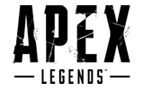

 윈스턴
윈스턴